Manual de Uso do Apple Watch
- Conheça o Apple Watch
- Novidades
- Corra com o Apple Watch
-
- Alarmes
- Audiolivros
- Oxigênio no Sangue
- Calculadora
- Calendário
- Controle da Câmera
- ECG
- Medicamentos
- Memoji
- Reconhecimento de Música
- News
- Reproduzindo
- Remote
- Atalhos
- Sirene
- Bolsa
- Cronômetro
- Marés
- Timers
- Use o app Dicas
- Traduzir
- Sinais Vitais
- Gravações
- Walkie-Talkie
-
- Sobre o app Carteira da Apple
- Configure o Apple Pay
- Use o Apple Pay para fazer pagamentos por aproximação
- Use o Apple Cash
- Use o Apple Card
- Use tíquetes
- Use cartões de fidelidade
- Utilize transporte público
- Use sua carteira de motorista ou identidade regional
- Chaves de casa, quarto de hotel e veículos
- Carteiras de vacinação
- Relógio
-
- Informações importantes de segurança
- Informações importantes de manuseio
- Modificação não autorizada do watchOS
- Informações de cuidados com a pulseira
- Declaração de conformidade com a FCC
- Declaração de conformidade com o ISED Canada
- Informações de Banda Ultralarga
- Informações sobre Laser de Classe 1
- Informações de descarte e reciclagem
- A Apple e o meio ambiente
- Copyright e marcas comerciais
Organize apps no Apple Watch
Você pode ver todos os apps na Tela de Início. Você pode reorganizar os apps na Tela de Início, listar os apps em ordem alfabética ou apagar apps que não usa.
Reorganize os apps na Tela de Início
Caso esteja usando a visualização em lista na Tela de Início, os apps são organizados em ordem alfabética. Para reorganizar os apps na visualização em grade, faça o seguinte:
No Apple Watch, pressione a Digital Crown para ir para a Tela de Início.
Mantenha um app pressionado e arraste‑o para um novo local.

Pressione a Digital Crown quando tiver terminado.
Você também pode acessar o app Apple Watch no iPhone, tocar em Meu Relógio e tocar em Organização. Toque e mantenha o dedo sobre um ícone de app e arraste-o para um novo local.
Mostre os apps em uma grade ou lista na Tela de Início
A Tela de Início pode exibir apps em uma visualização em grade ou lista. Ao configurar o Apple Watch pela primeira vez, você escolhe uma visualização. Para alterá‑la depois disso, siga estes passos:
No Apple Watch, pressione a Digital Crown para ir para a Tela de Início.
Gire a Digital Crown para rolar até a parte inferior da tela e escolha uma das seguintes visualizações:
Visualização em Grade

Visualização em Lista
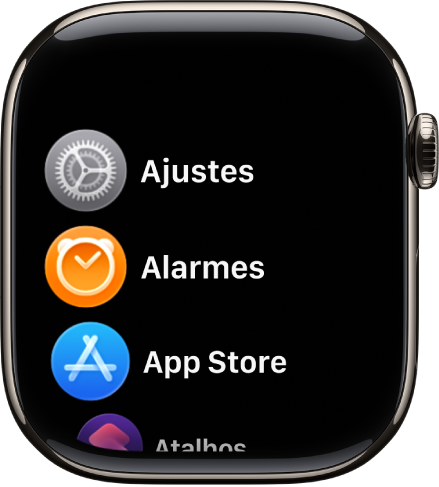
Você também pode acessar o app Ajustes ![]() , tocar em Visualização de Apps e escolher Visualização por Grade ou Visualização por Lista.
, tocar em Visualização de Apps e escolher Visualização por Grade ou Visualização por Lista.
Remova um app do Apple Watch
Se você remover o app do iPhone, ele também será apagado do Apple Watch. Para remover um app apenas do Apple Watch, faça o seguinte:
No Apple Watch, pressione a Digital Crown para ir para a Tela de Início.
Execute uma das ações a seguir:
Na visualização em grade: mantenha o ícone do app pressionado e toque em
 . Pressione a Digital Crown quando tiver terminado.
. Pressione a Digital Crown quando tiver terminado.Na visualização em lista: deslize para a esquerda sobre o app e toque em
 .
.
Nota: nem todos os apps podem ser removidos do Apple Watch.
O app apagado permanece no iPhone emparelhado até que você o apague também de lá. Para restaurar um app, incluindo os apps integrados da Apple, baixe‑o da App Store no iPhone ou no Apple Watch.